按钮禁用设置技巧全解析
想要优化用户体验,让网页交互更友好?本文深入解析**按钮禁用**的设置方法,助你打造更完善的Web应用。通过HTML的`disabled`属性、CSS视觉样式以及JavaScript的动态控制,实现对按钮禁用状态的有效管理。文章详细讲解了如何利用这些技术,在用户界面提供清晰的反馈,阻止无效操作,例如在表单未填写完整或数据正在提交时禁用按钮。此外,还探讨了为何禁用按钮优于隐藏按钮,以及在不同前端框架(如React)中如何优雅地管理按钮禁用状态,实现交互反馈与用户体验的优化。掌握这些技巧,让你的网站更易用、更专业!
答案:通过HTML的disabled属性、CSS视觉样式和JavaScript动态控制,可有效管理按钮禁用状态。结合框架状态绑定,实现交互反馈与用户体验优化。

设置按钮的禁用状态,核心思路是通过HTML的disabled属性来控制其交互行为,并配合CSS进行视觉上的区分,同时利用JavaScript实现动态的启用或禁用。这确保了用户界面在特定条件下(如表单未填写完整、数据正在提交)能够提供清晰的反馈,阻止无效操作。
解决方案
要设置按钮的禁用状态,我们通常会结合以下几种方法:
1. HTML disabled 属性
这是最直接、最语义化的方式。当一个按钮拥有disabled属性时,它将不可点击、不可聚焦,且不会触发任何事件。
<button type="submit" disabled>提交</button> <input type="button" value="点击我" disabled>
2. CSS 样式
虽然disabled属性本身会阻止交互,但为了提供明确的视觉提示,我们通常需要为禁用状态的按钮添加特定的CSS样式。
button:disabled,
input[type="button"]:disabled,
input[type="submit"]:disabled {
opacity: 0.6; /* 降低透明度 */
cursor: not-allowed; /* 鼠标指针变为禁止符号 */
background-color: #cccccc; /* 改变背景色 */
color: #666666; /* 改变文字颜色 */
border: 1px solid #999999; /* 改变边框 */
pointer-events: none; /* 有时为了确保在某些复杂场景下完全禁用点击事件,尤其是在事件冒泡或层叠上下文的影响下,可以加上 */
}3. JavaScript 动态控制
在实际应用中,按钮的禁用状态往往是动态变化的,例如根据用户输入、数据加载状态或权限判断。
启用按钮: 移除
disabled属性。document.getElementById('myButton').removeAttribute('disabled');禁用按钮: 添加
disabled属性。document.getElementById('myButton').setAttribute('disabled', 'true'); // 或者更简洁地 document.getElementById('myButton').disabled = true;示例:基于输入框内容的禁用/启用
<input type="text" id="usernameInput" onkeyup="checkInput()"> <button id="submitButton" disabled>提交</button> <script> function checkInput() { const usernameInput = document.getElementById('usernameInput'); const submitButton = document.getElementById('submitButton'); if (usernameInput.value.trim() !== '') { submitButton.disabled = false; // 启用按钮 } else { submitButton.disabled = true; // 禁用按钮 } } </script>
为什么我们应该禁用按钮而不是隐藏它?
这是一个非常经典的UI/UX问题,说实话,我个人在项目初期也曾纠结过。但经验告诉我,禁用按钮通常是比隐藏它更好的选择,尤其是在表单或复杂操作流程中。
首先,从用户体验的角度来看,禁用按钮提供了一种上下文感。当用户看到一个灰色的、不可点击的按钮时,他们会立刻明白这个操作当前是不可用的,并且通常能推断出为什么不可用(比如,某个必填项还没填)。这比突然消失一个按钮要好得多。如果按钮隐藏了,用户可能会感到困惑,甚至会想:“那个提交按钮去哪儿了?是不是我漏了什么?”这种不确定性会增加用户的认知负担。
其次,可预测性是优秀用户界面的关键。用户期望界面元素在特定条件下表现出一致的行为。禁用状态保持了界面的布局稳定性,避免了元素因隐藏或显示而引起的布局跳动,这对于整体的视觉流畅性非常重要。
再者,可访问性方面,虽然隐藏元素可以通过display: none或visibility: hidden实现,但禁用按钮(通过disabled属性)对屏幕阅读器来说有更明确的语义。屏幕阅读器会正确地识别这是一个按钮,但它当前是禁用的,这有助于残障用户更好地理解界面的状态。
最后,从某种意义上讲,禁用按钮也提供了一种引导。它暗示用户需要完成某些前置条件才能进行下一步操作。这比完全移除选项更能有效地引导用户完成任务。毕竟,我们希望用户能顺利完成操作,而不是让他们玩“找找看”的游戏。
禁用按钮时常见的样式陷阱与解决方案
在禁用按钮的样式处理上,我见过不少“坑”,有些甚至让用户误以为按钮是坏的。仅仅设置disabled属性是远远不够的,视觉反馈必须到位。
一个最常见的陷阱就是视觉反馈不足。很多时候,开发者只是简单地给按钮加了disabled,然后就发现按钮除了不能点之外,看起来和正常按钮没太大区别。这会让用户摸不着头脑,他们可能会反复点击,或者以为是页面卡住了。
解决方案:
明确的视觉弱化: 最直接的方式就是降低按钮的
opacity(透明度),通常设置为0.5到0.7之间。同时,改变其background-color和color,让它看起来“灰暗”一些,与活跃状态形成鲜明对比。比如,活跃按钮可能是鲜艳的蓝色,禁用时就变成浅灰色。button:disabled { opacity: 0.6; background-color: #e0e0e0; /* 浅灰色背景 */ color: #a0a0a0; /* 深灰色文字 */ border-color: #c0c0c0; /* 匹配的边框颜色 */ }鼠标指针提示: 这一点至关重要!当鼠标悬停在禁用按钮上时,
cursor: not-allowed;是必须的。这个红色的斜杠圆圈是国际通用的“禁止”符号,能立即告知用户“这里不能点”。如果缺少这个,用户可能会觉得鼠标没变就是可以点,然后发现点不动,体验很糟糕。button:disabled { cursor: not-allowed; }移除交互效果: 正常按钮在
hover或active时会有一些视觉反馈(如背景色变深、边框发光)。禁用按钮时,这些效果都应该被移除或覆盖掉。确保button:disabled:hover或button:disabled:active没有额外的样式,或者干脆设置为与禁用状态一致的样式。button:disabled:hover, button:disabled:active { /* 保持与基础 disabled 状态一致,不添加额外的交互效果 */ background-color: #e0e0e0; border-color: #c0c0c0; color: #a0a0a0; }pointer-events: none;的妙用: 在某些情况下,特别是当按钮内部有其他元素,或者在复杂的CSS层叠和事件冒泡场景下,单纯的disabled属性可能无法完全阻止所有事件。这时,pointer-events: none;可以派上用场。它会阻止所有鼠标事件(包括点击、悬停、拖拽等)穿透元素,让元素完全不响应鼠标操作。不过,这也会影响到cursor属性,所以通常与cursor: not-allowed;一起使用,或者确保pointer-events: none;只在必要时才添加。button:disabled { pointer-events: none; /* 确保完全禁用鼠标事件 */ cursor: not-allowed; /* 尽管 pointer-events: none 会阻止 cursor 改变,但在某些浏览器或特定场景下,保留它仍然是好的实践 */ }需要注意的是,
pointer-events: none;会阻止事件冒泡,所以如果你的禁用按钮内部有需要特殊处理的子元素,使用时要谨慎。通常情况下,disabled属性和基本的样式调整就足够了。
如何在不同前端框架中优雅地管理按钮禁用状态?
在现代前端开发中,我们很少直接操作原生DOM来控制按钮状态。像React、Vue、Angular这样的框架,通过数据驱动和组件化的方式,让管理按钮禁用状态变得非常优雅和高效。
核心思想是将按钮的禁用状态与组件的内部状态或父组件传递的props(属性)绑定起来。
以React为例(Vue和Angular的思路类似):
假设我们有一个提交表单的按钮,它需要在表单验证通过后才能启用,并且在数据提交过程中也应该禁用。
import React, { useState } from 'react';
function MyForm() {
const [inputValue, setInputValue] = useState('');
const [isSubmitting, setIsSubmitting] = useState(false);
// 简单模拟表单验证
const isFormValid = inputValue.trim().length > 0;
const handleSubmit = async () => {
setIsSubmitting(true); // 开始提交,禁用按钮
try {
// 模拟API请求
await new Promise(resolve => setTimeout(resolve, 2000));
console.log('表单提交成功:', inputValue);
setInputValue(''); // 清空输入
} catch (error) {
console.error('提交失败:', error);
} finally {
setIsSubmitting(false); // 提交完成,启用按钮(如果表单仍然有效的话)
}
};
// 按钮的禁用状态取决于两个条件:表单是否有效 AND 是否正在提交
const isButtonDisabled = !isFormValid || isSubmitting;
return (
<div>
<input
type="text"
value={inputValue}
onChange={(e) => setInputValue(e.target.value)}
placeholder="请输入内容"
/>
<button
onClick={handleSubmit}
disabled={isButtonDisabled} // 核心:通过状态变量控制 disabled 属性
>
{isSubmitting ? '提交中...' : '提交'}
</button>
{!isFormValid && <p style={{ color: 'red' }}>请填写内容才能提交。</p>}
</div>
);
}
export default MyForm;关键点:
- 状态管理: 我们使用
useState(或其他状态管理方案,如Redux、Vuex)来管理组件内部的各种状态,例如inputValue、isSubmitting。 - 计算属性/派生状态:
isFormValid和isButtonDisabled就是根据其他状态派生出来的。这种方式让逻辑非常清晰。isButtonDisabled直接绑定到按钮的disabledprop上。 - 响应式更新: 当
inputValue改变,isFormValid会随之更新;当handleSubmit被调用,isSubmitting会改变。这些状态的改变会自动触发组件重新渲染,从而更新按钮的disabled属性,无需手动操作DOM。 - 组件复用性: 这种模式可以轻松地将按钮禁用逻辑封装到可复用的组件中。例如,可以创建一个
SubmitButton组件,它接收isLoading、isValid等props来决定自己的禁用状态。
这种声明式的方式,极大地简化了复杂交互的管理。我们只需要关注数据和状态的变化,框架会负责将这些变化高效地映射到DOM上。这不仅提升了开发效率,也使得代码更易于维护和理解。同时,在框架中,你仍然可以使用前面提到的CSS样式来美化禁用状态的按钮,保持一致的用户体验。
本篇关于《按钮禁用设置技巧全解析》的介绍就到此结束啦,但是学无止境,想要了解学习更多关于文章的相关知识,请关注golang学习网公众号!
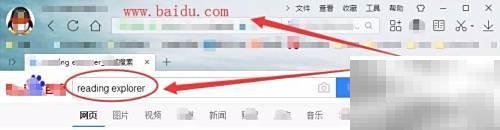 ReadingExplorer使用教程全解析
ReadingExplorer使用教程全解析
- 上一篇
- ReadingExplorer使用教程全解析

- 下一篇
- Office安装错误解决方法大全
-

- 文章 · 前端 | 2小时前 |
- HTML目录栏制作方法:锚点导航树形菜单教程
- 102浏览 收藏
-

- 文章 · 前端 | 2小时前 |
- CSS背景图自适应容器填充技巧
- 420浏览 收藏
-

- 文章 · 前端 | 2小时前 |
- MongoDB日期查询方法与注意事项
- 278浏览 收藏
-

- 文章 · 前端 | 2小时前 |
- CSSFlex与MediaQuery响应式实战指南
- 156浏览 收藏
-

- 文章 · 前端 | 2小时前 |
- CSRF原理与令牌添加详解
- 225浏览 收藏
-

- 文章 · 前端 | 2小时前 |
- Flexbox居中间距技巧:gap属性详解
- 250浏览 收藏
-

- 文章 · 前端 | 2小时前 |
- Set与Map算法选择优化指南
- 446浏览 收藏
-

- 文章 · 前端 | 2小时前 | 样式控制 CSS伪类 动态内容 唯一子元素 :only-child
- CSSonly-child选择器使用方法
- 228浏览 收藏
-

- 文章 · 前端 | 2小时前 |
- UTC时间转换技巧与时区处理方法
- 360浏览 收藏
-

- 文章 · 前端 | 2小时前 |
- 回溯法解八皇后问题全解析
- 165浏览 收藏
-

- 前端进阶之JavaScript设计模式
- 设计模式是开发人员在软件开发过程中面临一般问题时的解决方案,代表了最佳的实践。本课程的主打内容包括JS常见设计模式以及具体应用场景,打造一站式知识长龙服务,适合有JS基础的同学学习。
- 543次学习
-

- GO语言核心编程课程
- 本课程采用真实案例,全面具体可落地,从理论到实践,一步一步将GO核心编程技术、编程思想、底层实现融会贯通,使学习者贴近时代脉搏,做IT互联网时代的弄潮儿。
- 516次学习
-

- 简单聊聊mysql8与网络通信
- 如有问题加微信:Le-studyg;在课程中,我们将首先介绍MySQL8的新特性,包括性能优化、安全增强、新数据类型等,帮助学生快速熟悉MySQL8的最新功能。接着,我们将深入解析MySQL的网络通信机制,包括协议、连接管理、数据传输等,让
- 500次学习
-

- JavaScript正则表达式基础与实战
- 在任何一门编程语言中,正则表达式,都是一项重要的知识,它提供了高效的字符串匹配与捕获机制,可以极大的简化程序设计。
- 487次学习
-

- 从零制作响应式网站—Grid布局
- 本系列教程将展示从零制作一个假想的网络科技公司官网,分为导航,轮播,关于我们,成功案例,服务流程,团队介绍,数据部分,公司动态,底部信息等内容区块。网站整体采用CSSGrid布局,支持响应式,有流畅过渡和展现动画。
- 485次学习
-

- ChatExcel酷表
- ChatExcel酷表是由北京大学团队打造的Excel聊天机器人,用自然语言操控表格,简化数据处理,告别繁琐操作,提升工作效率!适用于学生、上班族及政府人员。
- 3204次使用
-

- Any绘本
- 探索Any绘本(anypicturebook.com/zh),一款开源免费的AI绘本创作工具,基于Google Gemini与Flux AI模型,让您轻松创作个性化绘本。适用于家庭、教育、创作等多种场景,零门槛,高自由度,技术透明,本地可控。
- 3416次使用
-

- 可赞AI
- 可赞AI,AI驱动的办公可视化智能工具,助您轻松实现文本与可视化元素高效转化。无论是智能文档生成、多格式文本解析,还是一键生成专业图表、脑图、知识卡片,可赞AI都能让信息处理更清晰高效。覆盖数据汇报、会议纪要、内容营销等全场景,大幅提升办公效率,降低专业门槛,是您提升工作效率的得力助手。
- 3446次使用
-

- 星月写作
- 星月写作是国内首款聚焦中文网络小说创作的AI辅助工具,解决网文作者从构思到变现的全流程痛点。AI扫榜、专属模板、全链路适配,助力新人快速上手,资深作者效率倍增。
- 4555次使用
-

- MagicLight
- MagicLight.ai是全球首款叙事驱动型AI动画视频创作平台,专注于解决从故事想法到完整动画的全流程痛点。它通过自研AI模型,保障角色、风格、场景高度一致性,让零动画经验者也能高效产出专业级叙事内容。广泛适用于独立创作者、动画工作室、教育机构及企业营销,助您轻松实现创意落地与商业化。
- 3824次使用
-
- JavaScript函数定义及示例详解
- 2025-05-11 502浏览
-
- 优化用户界面体验的秘密武器:CSS开发项目经验大揭秘
- 2023-11-03 501浏览
-
- 使用微信小程序实现图片轮播特效
- 2023-11-21 501浏览
-
- 解析sessionStorage的存储能力与限制
- 2024-01-11 501浏览
-
- 探索冒泡活动对于团队合作的推动力
- 2024-01-13 501浏览





